代表协作者回复 RFQ
目标
代表协作者提交报价,以答复报价请求 (RFQ)。
背景
从变更事件创建 RFQ 后,你可以选择在 Procore 内或 Procore 外管理报价提交流程。如果你选择在 Procore 之外管理报价提交,你的团队成员可以使用以下步骤将你从协作者那里收到的报价输入到你的 RFQ 中。
提示
想要协作者在你的项目中输入他们自己的报价吗?如果是,你必须向你的协作者授予对项目合约工具所需的用户访问权限。你还需要向你的协作者发送 RFQ 电子邮件通知,邀请他们提交报价。要了解有关这些选项的更多信息,请参阅向协作者分配和发送 RFQ 和 以协作者的身份提交报价。需要考虑的事项
- 所需用户权限:
- 项目变更事件工具的“标准”或“管理员”级别权限
和 - 项目合约工具的“标准”或“管理员”级别权限。
- 项目变更事件工具的“标准”或“管理员”级别权限
先决条件
- RFQ 必须处于等待定价或修订并重新提交状态。
步骤
- 导航到变更事件工具。
- 找到所需的变更事件并点击 RFQ 列中的链接。
注意:- 如果收件人尚未答复,则链接显示 RFQ 已发送。
- 如果收件人已答复 RFQ,但其状态尚未更新,则链接会显示 RFQ 金额。
- 点击 RFQ 标签页。要筛选列表中的 RFQ,请选择以下选项之一:
- 要查看处于等待定价状态的 RFQ,请在添加筛选器下拉列表中选择状态,然后选择等待定价。
- 要查看处于修订并重新提交状态的 RFQ,请在添加筛选器下拉列表中选择状态,然后选择修订并重新提交。
注意
- 只有当 RFQ 处于等待定价或修订并重新提交状态时,才能输入从协作者那里收到的报价。
- 在页面顶部的横幅中,点击答复。

- 在“是否有与此范围关联的成本或进度计划影响?”下,从以下选项中选择:
- 如果协作者提交了报价,请点击是。
- 如果协作者未提交报价,点击否。此任务不需要其他操作。

- 可选:如果你点击是,请输入以下内容:
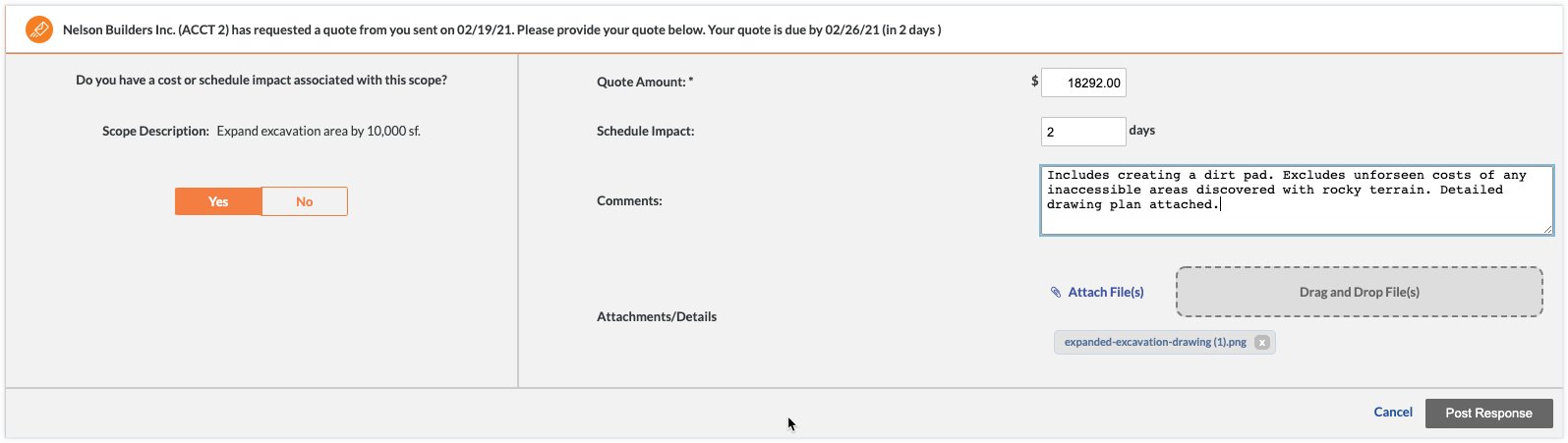
- 报价金额:输入协作者的报价金额。
- 进度计划影响:输入进度计划影响天数。
- 备注:输入与协作者的报价相关的任何重要备注。
- 附件/详细信息:上传与协作者报价相关的任何附件。
- 点击发布答复按钮。
这会将你的协作者的报价添加到 Procore 项目中 RFQ 的“答复”部分。

